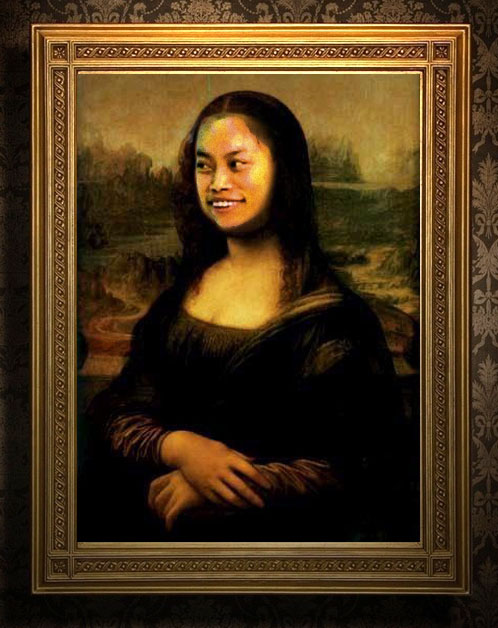萬盛學電腦網 >> 圖文處理 >> Photoshop教程 >> ps入門教程 >> Photoshop制作寶麗來邊框效果
Photoshop制作寶麗來邊框效果
原始圖片、

教程 效果圖、

1.執行“文件>新建”命令、彈出對話框、設置參數、確定、新建圖層1、單擊“矩形選框”繪制一個選區並填充為黑色、制作寶麗萊的外框、
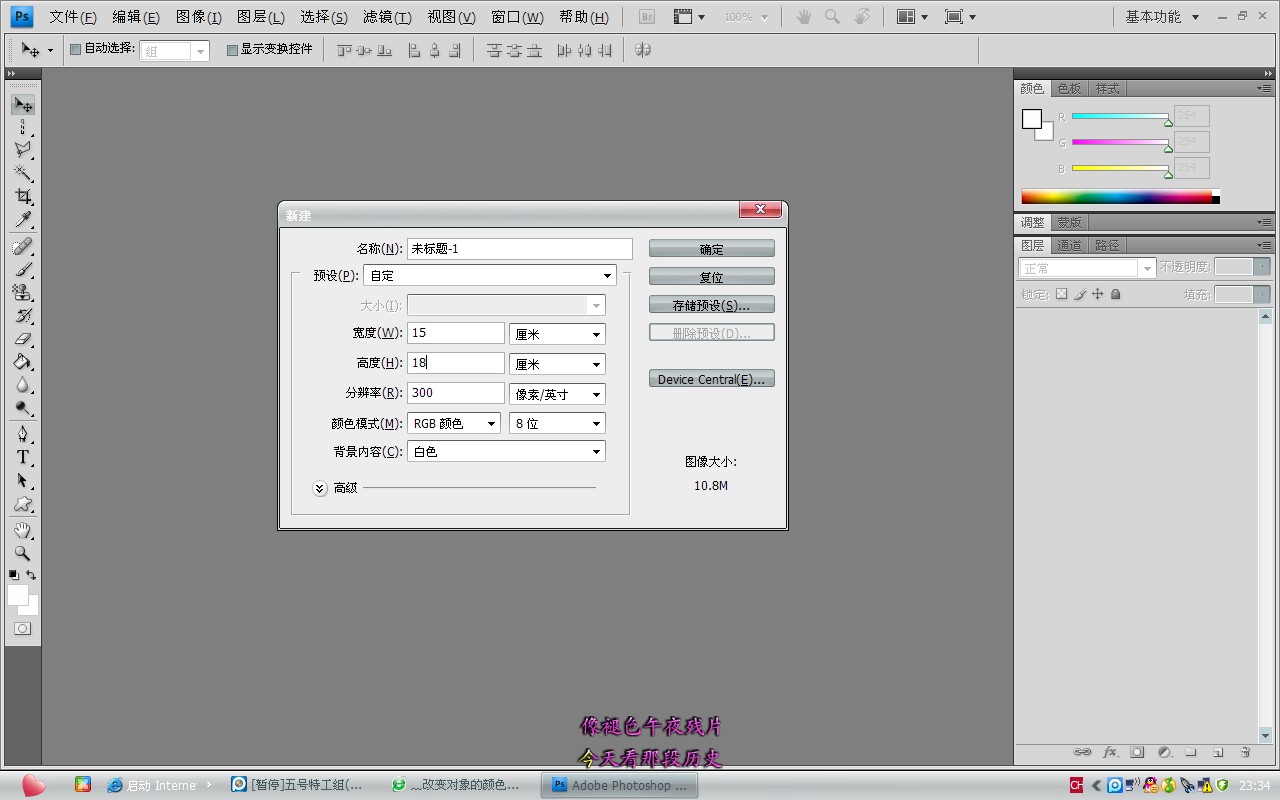
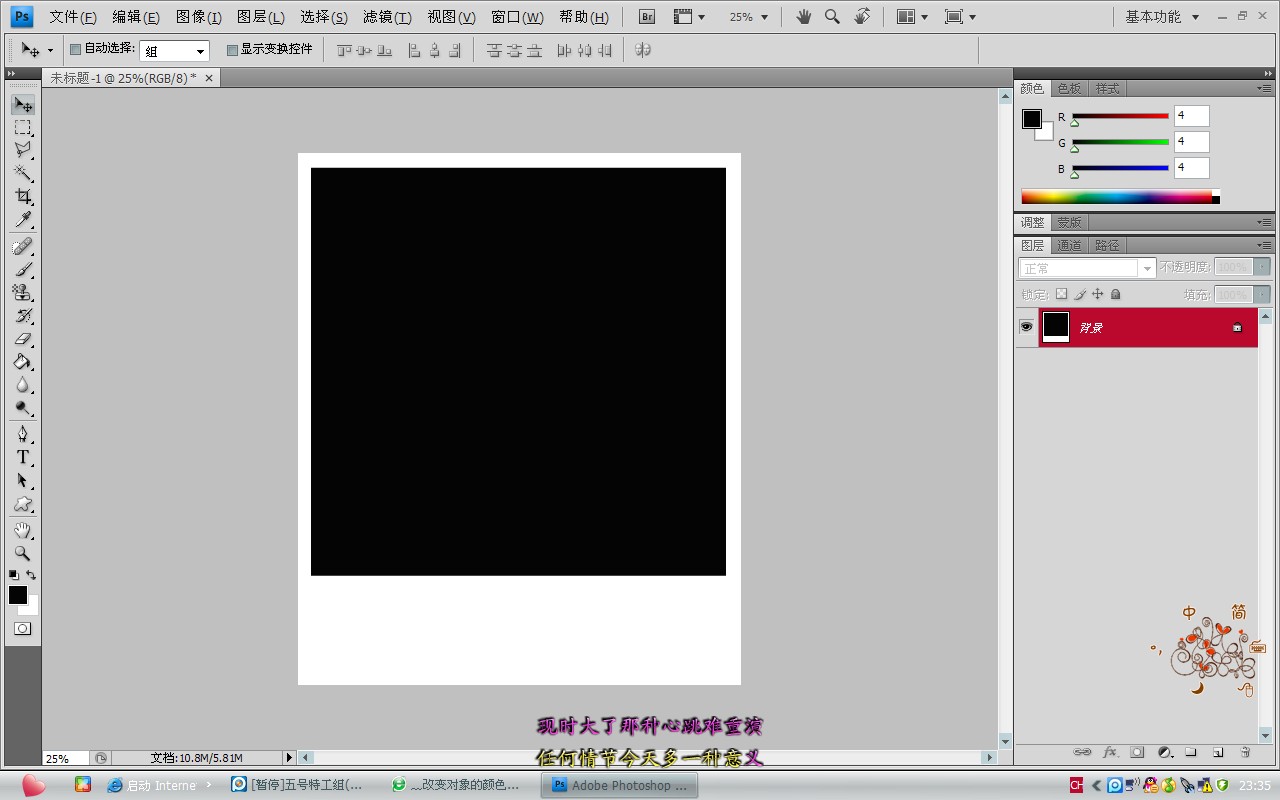
2.執行“文件>打開”命令、打開素材“女孩.JPG”文件、移動至一圖像中、按快捷鍵CTRL+ALT+G將圖層2剪貼裝入圖層1的框架中、選擇“色彩平衡”命令、設置參數、
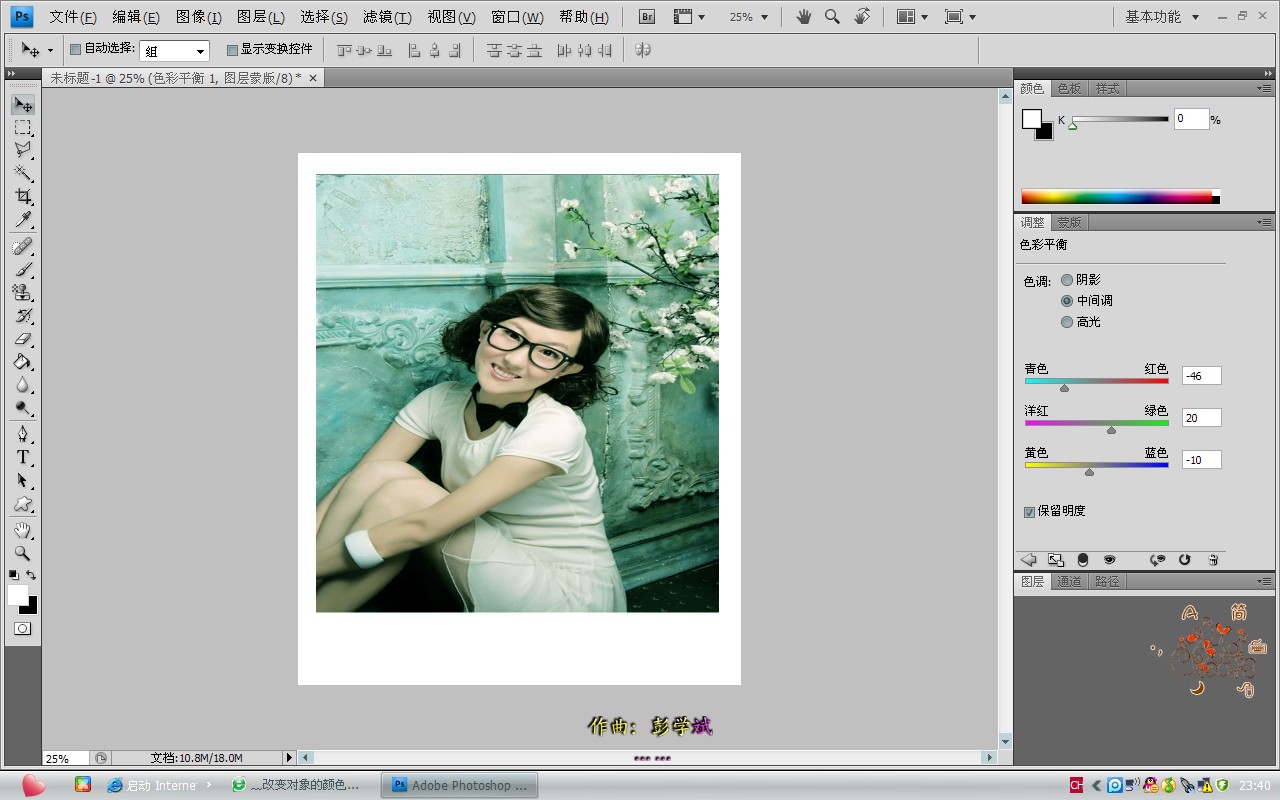
3.選擇“濾鏡”命令、和“亮度/對比度”命令、創建兩個調整圖層、設置參數、使圖像調整為復古色調、
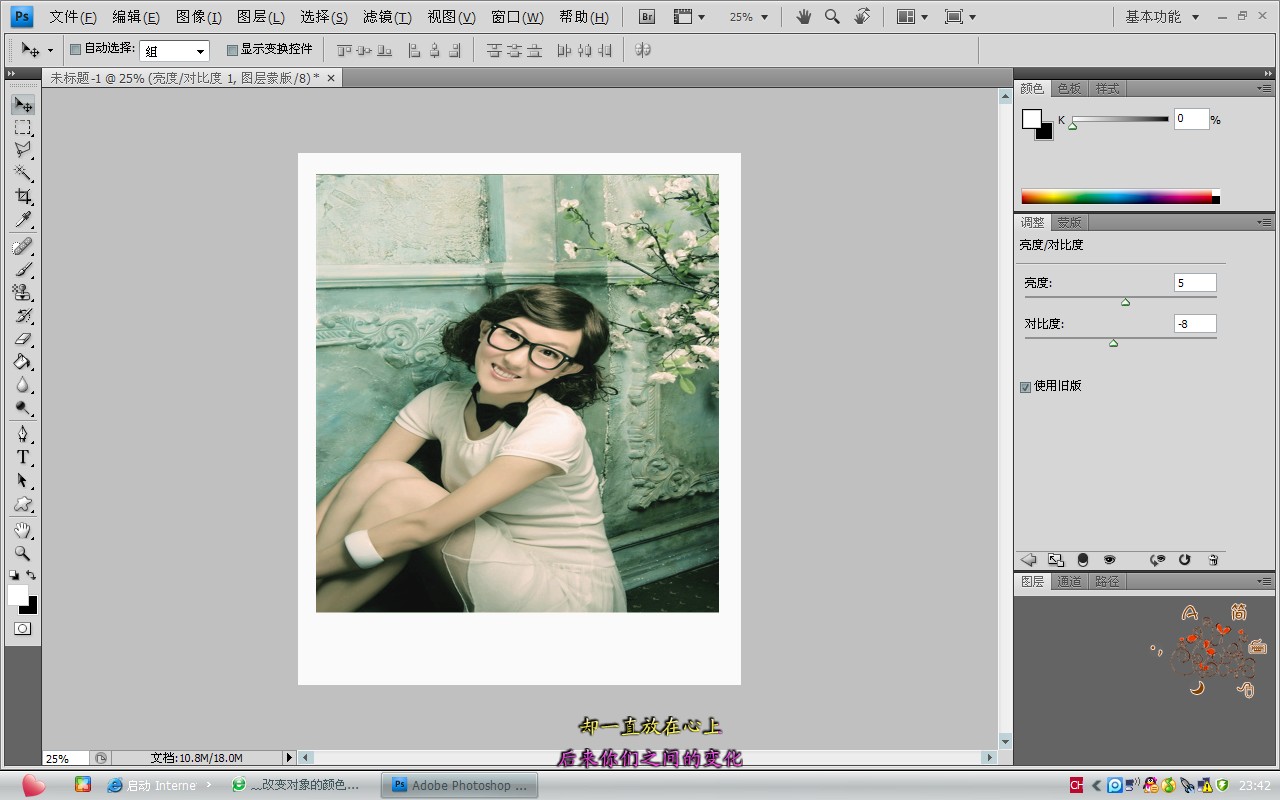
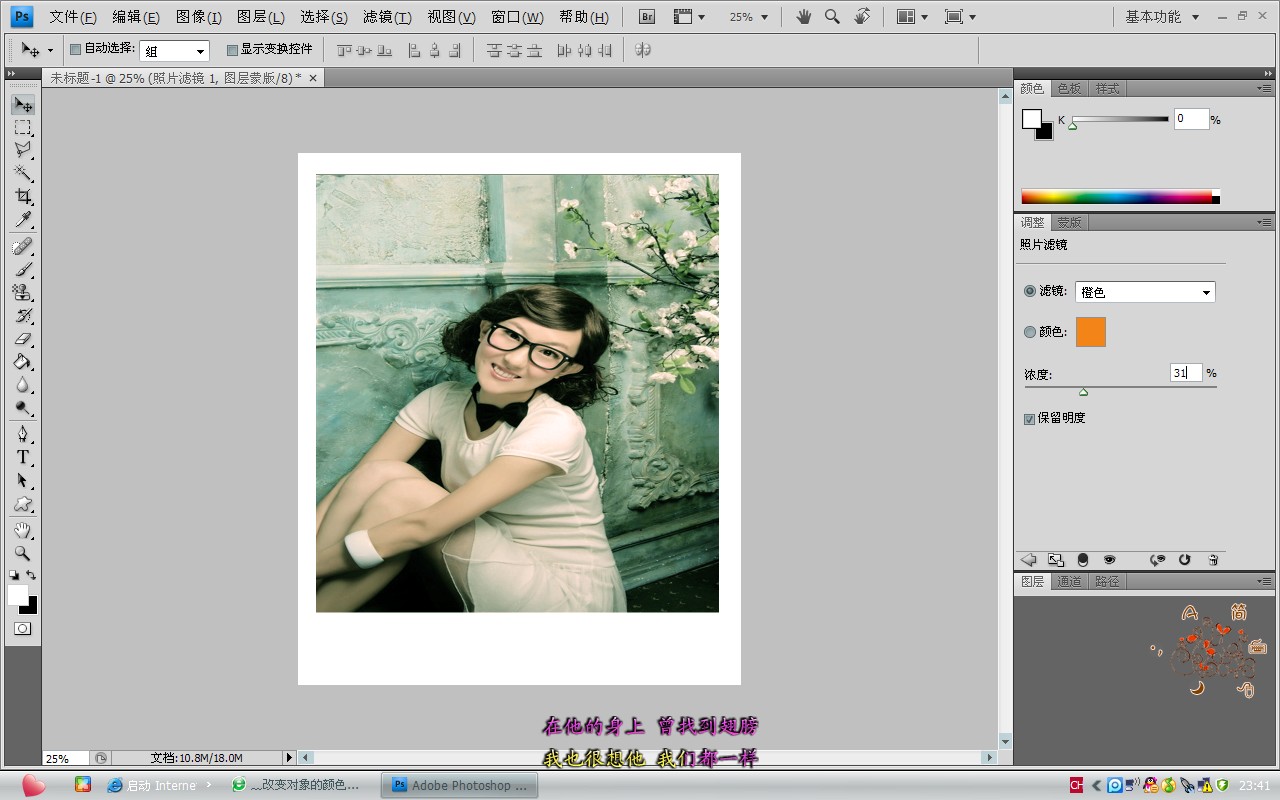
4.蓋印圖層3、CTRL+T調整其大小和位置、並交圖層3下所有的圖層隱藏、新建圖層4、設置前景色為灰色(#c4c9b9)填充前景色、並將其置於圖層3的下方、
5.選擇圖層3、快捷鍵CTRL+T、在圖像中單擊鼠標右鍵、在彈出的快捷菜單中選擇“變形”命令、然後進行調整、制作出照片卷邊效果、並為圖層3添加“投影”圖層樣式、設置參數、

6.載入圖層3的選區、新建圖層5、將其填充為黑色、調整圖層順序、放在圖層3下制作陰影效果、設置圖層5的混合模式為“柔光”、不透明為50%、使用畫筆工具進行塗抹將其融合凹背景色中、制作出真實的陰影效果、

7.執行“文件>打開”、打開素材“圖釘。JPG”文件、單擊移動移至所在位置、為其添加圖層蒙板、使用畫筆工具將其融入到圖像中、
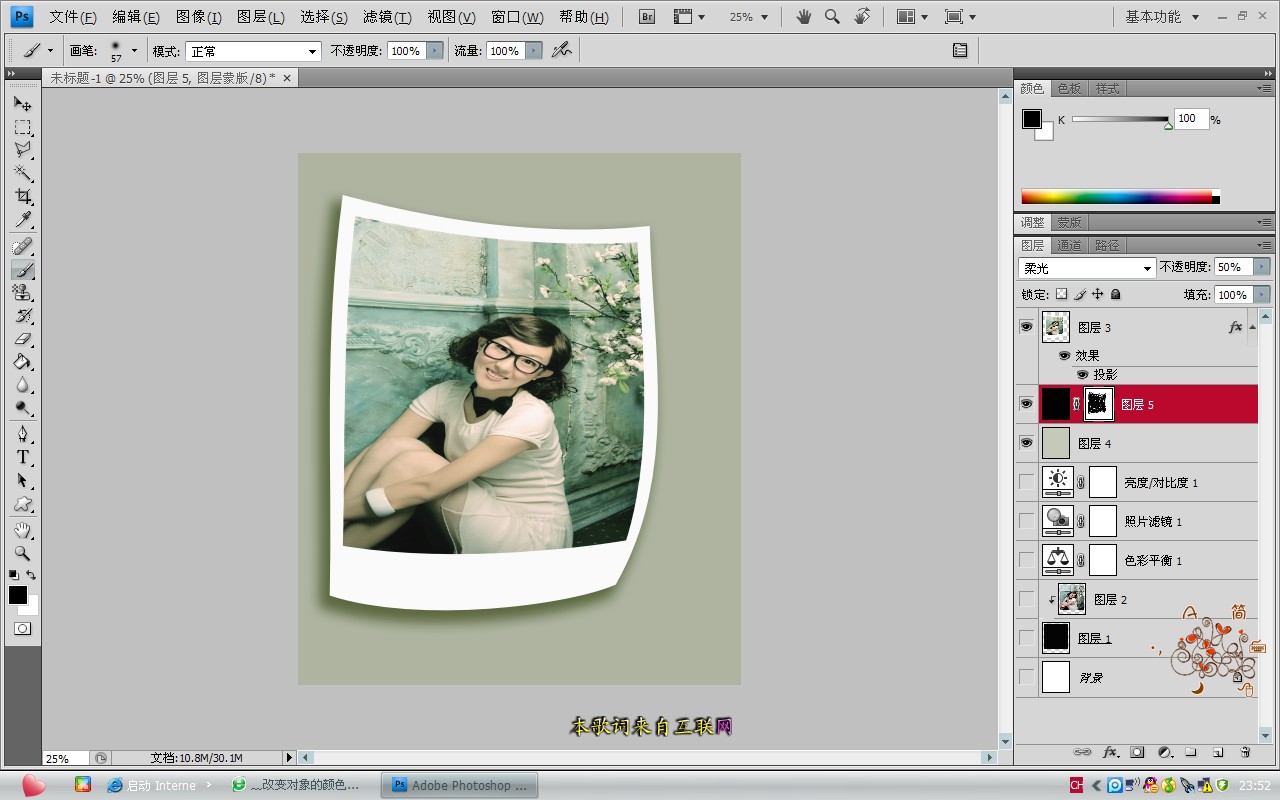
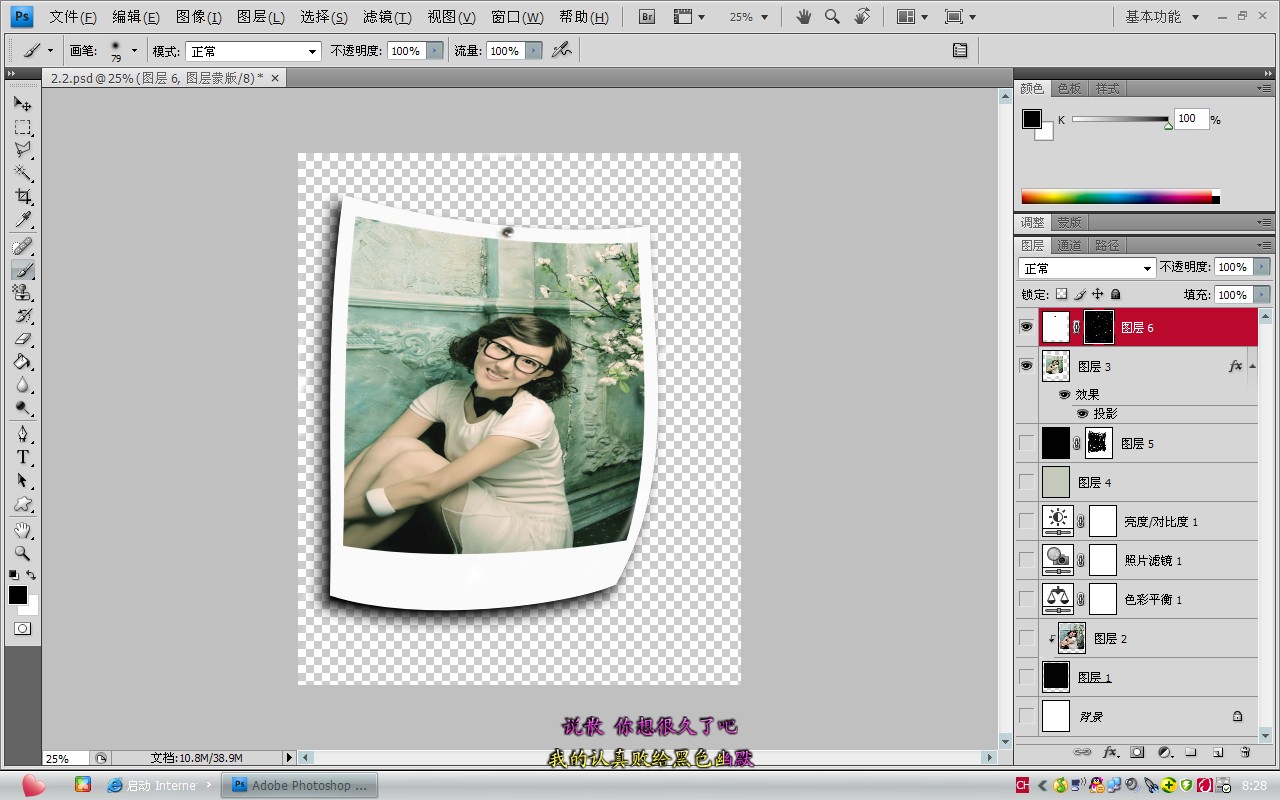
8.編輯文本、

ps入門教程排行
軟件知識推薦
相關文章
圖片文章
copyright © 萬盛學電腦網 all rights reserved